重装系统后无法上网处理方法
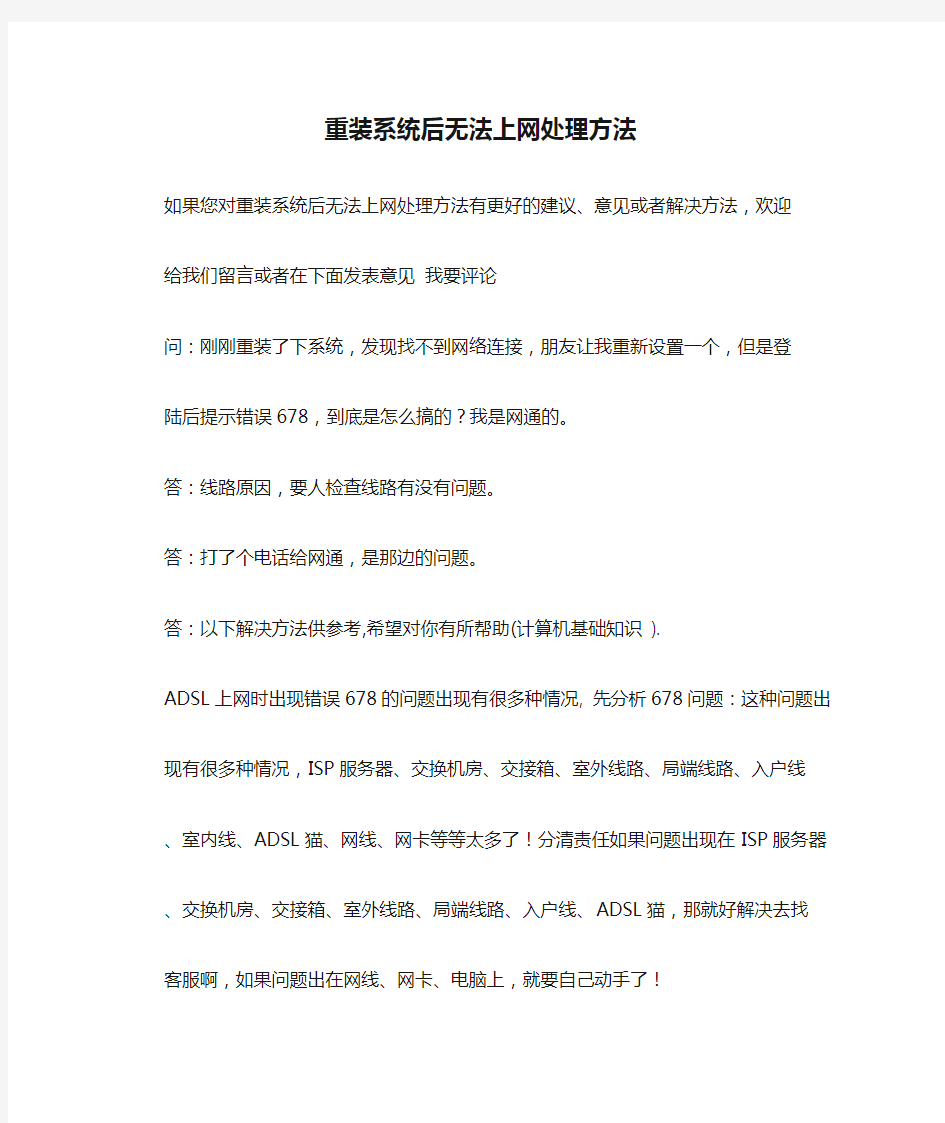
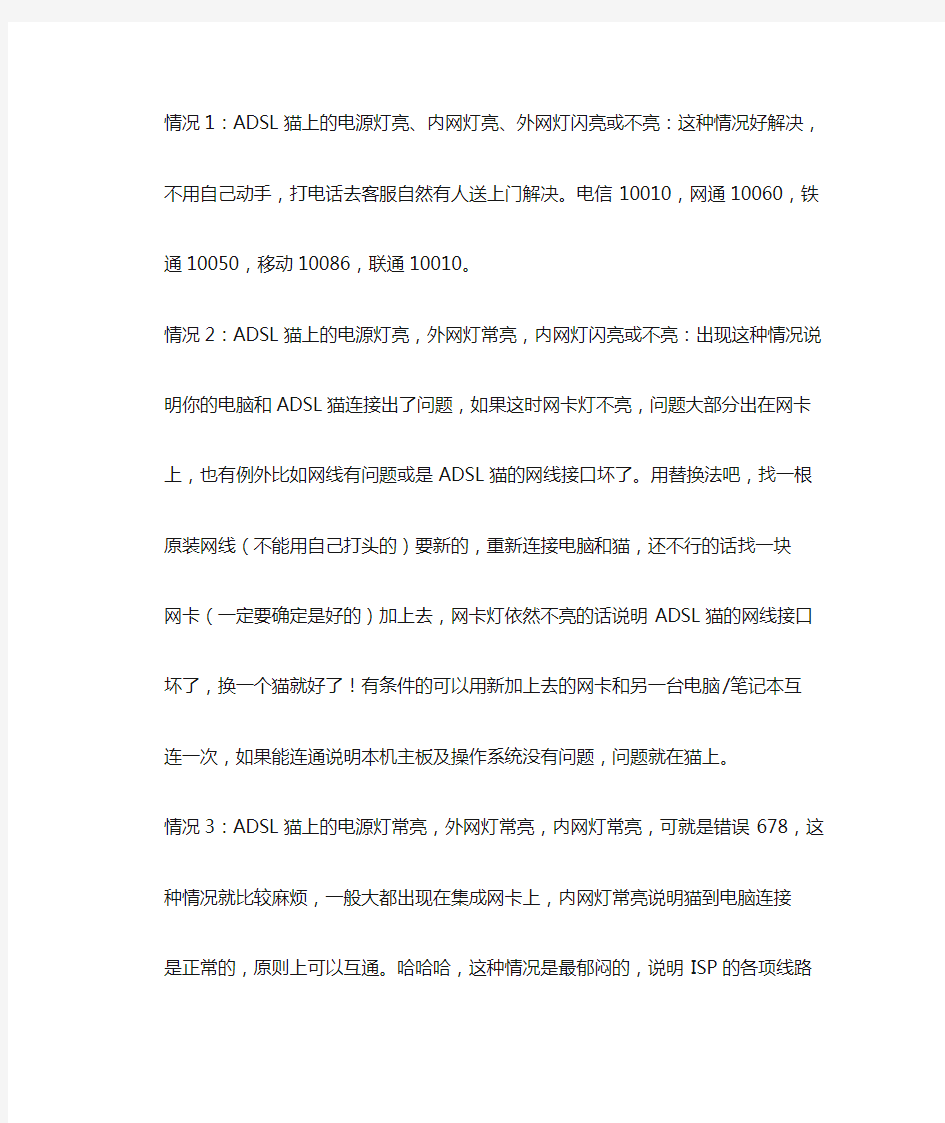
重装系统后无法上网处理方法
如果您对重装系统后无法上网处理方法有更好的建议、意见或者解决方法,欢迎
给我们留言或者在下面发表意见我要评论
问:刚刚重装了下系统,发现找不到网络连接,朋友让我重新设置一个,但是登
陆后提示错误678,到底是怎么搞的?我是网通的。
答:线路原因,要人检查线路有没有问题。
答:打了个电话给网通,是那边的问题。
答:以下解决方法供参考,希望对你有所帮助(计算机基础知识).
ADSL上网时出现错误678的问题出现有很多种情况, 先分析678问题:这种问题出现有很多种情况,ISP服务器、交换机房、交接箱、室外线路、局端线路、入户线、室内线、ADSL猫、网线、网卡等等太多了!分清责任如果问题出现在ISP服务器、交换机房、交接箱、室外线路、局端线路、入户线、ADSL猫,那就好解决去找客服啊,如果问题出在网线、网卡、电脑上,就要自己动手了!
情况1:ADSL猫上的电源灯亮、内网灯亮、外网灯闪亮或不亮:这种情况好解决,不用自己动手,打电话去客服自然有人送上门解决。电信10010,网通10060,铁
通10050,移动10086,联通10010。
情况2:ADSL猫上的电源灯亮,外网灯常亮,内网灯闪亮或不亮:出现这种情况说明你的电脑和ADSL猫连接出了问题,如果这时网卡灯不亮,问题大部分出在网卡上,也有例外比如网线有问题或是ADSL猫的网线接口坏了。用替换法吧,找一根原装网线(不能用自己打头的)要新的,重新连接电脑和猫,还不行的话找一块
网卡(一定要确定是好的)加上去,网卡灯依然不亮的话说明ADSL猫的网线接口坏了,换一个猫就好了!有条件的可以用新加上去的网卡和另一台电脑/笔记本互
连一次,如果能连通说明本机主板及操作系统没有问题,问题就在猫上。
情况3:ADSL猫上的电源灯常亮,外网灯常亮,内网灯常亮,可就是错误678,这种情况就比较麻烦,一般大都出现在集成网卡上,内网灯常亮说明猫到电脑连接
是正常的,原则上可以互通。哈哈哈,这种情况是最郁闷的,说明ISP的各项线路、设备都没有问题,电脑硬件、软件上也没有问题,可以说一切都没问题,但是
大家都忽视了静电!集成网卡是最容易受到静电攻击的,原因我不太清楚,不过
以前做网管的经验告诉我,10块集成网卡的板子有4-5块是有问题的,遇到线路不好的情况(电信一般都不错,很少会出现这种情况,网通和铁通的用户,最好还
是买一块网卡加上去)就会发病!电信、网通(视地区而定)机房因为在静电处
理方面做得还不错,所以出问题的可能性很小,铁通就一定要换网卡!静电的问
题有可能出现在ISP那里,也会出现在自己的电脑上,解决办法:集成网卡加一块PCI网卡,用PCI网卡去与猫相连,记住不管是什么样的网卡(集成、PCI、USB)一定要做好电脑的静电排除,也就是给电脑加根地线,对电脑有好处不要忽视静
电的利害啊!
本文由我的电脑https://www.360docs.net/doc/dd10770381.html,整理,免费下载,欢迎收藏
重装系统后 怎么优化能使你的电脑快三倍
重装系统后怎么优化能使你的电脑快三倍 2009-01-04 23:18 当你安装完系统后,在安装驱动后,在安装应用软件后,你将对系统怎么优化最合适呢? 本人推荐优化系统已下几点.这里我只针对XPSP2进行优化.具体优化方案如下: 1.就是关闭系统还原,建议只保留C盘系统盘的系统还原,其他磁盘,比如D,E,F等盘都关闭掉,方法如下: 打开我的电脑属性系统还原选择一个驱动器比如D盘,在点设置,然后把关闭这个驱动器上的系统还原,前面打勾确定即可关闭,其他盘符关闭已此类推,请看图片1
2.关闭自动更新,因为XPSP2本身就带了系统所需的安全补丁,安装完毕后,不打补丁已经很安全了,呵呵,关闭方法如下: 打开我的电脑属性自动更新关闭自动更新即可,请看图片2
3.关闭系统休眠. 打开桌面属性屏幕保护程序电源休眠把启用休眠前面的勾去掉确定即可,请看图片3
这里特别提示大家,一些较老的主板,支持高级电源,可能造成无法关机,关机后提示计算机可以安全的关机了,这个需要在高级电源里启用高级电源前面打勾即可,现在的新主板是没有高级电源的,呵呵. 4.关闭系统错误报告 打开我的电脑属性高级启动故障和恢复发送错误报告禁用错误报告确定即可,请看图片4
5.关闭3389端口,方法如下: 打开我的电脑属性远程把里面的两个勾去掉确定即可,请看图片5
6.设置虚拟内存大小,虚拟内存最小值推荐为物理内存的2倍,而最大值一般根据磁盘空间剩余大小去设置,一般512-1024的物理内存,默认虚拟内存设置就可以,如果是128和256的物理内存需要设置,128的推荐为256-1000而256的内存推荐为 512-2000,虚拟内存最好不要设置在系统盘,设置在其他盘即可,具体设置方法如下: 打开我的电脑属性高级性能高级更改即可 ,设置完毕最好重起电脑,请看图片6 7.调节系统声音,打开桌脚小喇叭,右键选打开音量控制,把音量控制和波形调到最大,并把cd唱机和线路输入两个静音打勾(减少噪音呵呵)请看图片7
惠普笔记本电脑怎么重装系统
惠普笔记本电脑怎么重装系统 通过设置BIOS来引导U盘启动。 注意:不同品版电脑设置U盘启动的按键和方法也是不同的。 第一种方法: 1、首先将已经使用U启王U盘启动盘制作工具制作好的U盘插入到笔记本的USB插 口 2、开启电脑,在电脑刚开机时按F9快捷键,选择USB设备就是你当前所插入的U盘; 如果还是不能正常启动开机按ESC后再按F9,选择当前使用的USB设备启动即可。 第二种方法: 首先,我们要准备的是一个已经使用u启王U盘装系统工具制作好的u盘插入电脑的usb接口处,开机! 一.我们在开机后,当出现HP或COMPAQ界面的时候,连续按“F10”键进入bios设 置界面。 二.进入bios后找到“system configuration-boot option”然后按回车键进入选项。 三.进入选项后再在“boot order”中把“Usb CD/DVD rom drive”设置为“first” 我们可以按F5,F6进行上下调节选项的顺序; 四.最后再Exit-- Load setup defaults--yes保存退出即可 驱动准备 1一种方法是直接给电脑的驱动进行备份保存在非系统盘。 2另一种方法是使用工具,如:驱动精灵,大家可以百度搜索“驱动精灵”下载那个 万能网卡版的。如图: 3驱动准备好后,对电脑的重要文件进行备份下来就可以对电脑进行重装系统了。 设置开机u盘启动 1hp电脑有个特殊的功能就是,按Esc键,就会出现 startup menu 启动菜单如图: 每个键的功能都有其说明。 3选择usb hard drive,然后回车,系统直接从u盘启动。进入界面如图: 重装系统
电脑开不了机 怎么重装系统
电脑开不了机怎么重装系统 重装电脑系统------------- 首先,在启动电脑的时候按住DELETE键进入BIOS,选择Advanced BIOS Features 选项,按Enter键进入设置程序。选择First Boot Device 选项,然后按键盘上的Page Up或Page Down 键将该项设置为CD-ROM,这样就可以把系统改为光盘启动。 其次,退回到主菜单,保存BIOS设置。(保存方法是按下F10,然后再按Y键即可) 第三、然后将光盘放入光驱,并重启电脑,系统便会从光盘进行引导,并显示安装向导界面,你可以根据提示一步步进行安装设置就OK了。 另外,你的c盘如果不格式化,你重装以后就会有2个系统,所以还是建议格掉。电脑频繁出错一般来说都不是电脑本身的问题,我以前也老是碰到过这样的问题.如果你的光盘是XP的那就要采取以下操作了: 在启动电脑的时候按住DELETE键进入BIOS,选择Advanced BIOS Features 选项,按Enter键进入设置程序。选择First Boot Device 选项,然后按键盘上的加号(+)或减号(-) 键将该项设置为CD-ROM,再按F10出现选项按Y 再回车,这样就可以把系统改为光盘启动了 第四:准备一张windows xp的安装盘,插入光驱 第五:等待电脑上出现"是否删除磁盘分区"然后确定删除所有的分区 第六:然后在自己创建分区,一般4个就差不多 第七:等待它自动安装(差不多30分钟) 第八:一般需要再自己重装的程序如下: 第一步,设置光盘启动: 所谓光盘启动,意思就是计算机在启动的时候首先读光驱,这样的话如果光驱中有具有光启功能的光盘就可以赶在硬盘启动之前读取出来(比如从光盘安装系统的时候)。 设置方法: 1.启动计算机,并按住DEL键不放,直到出现BIOS设置窗口(通常为蓝色背景,黄色英文字)。 2.选择并进入第二项,“BIOSSETUP”(BIOS设置)。在里面找到包含BOOT文字的项或组,并找到依次排列的“FIRST”“SECEND”“THIRD”三项,分别代表“第一项启动”“第二项启动”和“第三项启动”。这里我们按顺序依次设置为“光驱”“软驱”“硬盘”即可。(如在这一页没有见到这三项E文,通常BOOT右边的选项菜单为“SETUP”,这时按回车进入即可看到了)应该选择“FIRST”敲回车键,在出来的子菜单选择CD-ROM。再按回车键 3.选择好启动方式后,按F10键,出现E文对话框,按“Y”键(可省略),并回车,计算机自动重启,证明更改的设置生效了。 第二步,从光盘安装XP系统 在重启之前放入XP安装光盘,在看到屏幕底部出现CD字样的时候,按回车键。才能实现光启,否则计算机开始读取硬盘,也就是跳过光启从硬盘启动了。 XP系统盘光启之后便是蓝色背景的安装界面,这时系统会自动分析计算机信息,不需要任何操作,直到显示器屏幕变黑一下,随后出现蓝色背景的中文界面。 这时首先出现的是XP系统的协议,按F8键(代表同意此协议),之后可以见到硬盘
教你如何电脑系统重新安装
给电脑重做系统,自己学学,可少花钱 一、准备工作: 如何重装电脑系统 首先,在启动电脑的时候按住DELETE键进入BIOS,选择 Advanced BIOS Features 选项,按Enter键进入设置程序。选择First Boot Device 选项,然后按键盘上的Page Up或Page Down 键将该项设置为CD-ROM,这样就可以把系统改为光盘启动。 其次,退回到主菜单,保存BIOS设置。(保存方法是按下F10,然后再按Y键即可) 1.准备好Windows XP Professional 简体中文版安装光盘,并检查光驱是否支持自启动。 2.可能的情况下,在运行安装程序前用磁盘扫描程序扫描所有硬盘检查硬盘错误并进行修复,否则安装程序运行时如检查到有硬盘错误即会很麻烦。 3.用纸张记录安装文件的产品密匙(安装序列号)。 4.可能的情况下,用驱动程序备份工具(如:驱动精灵 2004 V1.9 Beta.exe)将原Windows XP下的所有驱动程序备份到硬盘上(如∶F:Drive)。最好能记下主板、网卡、显卡等主要硬件的型号及生产厂家,预先下载驱动程序备用。 5.如果你想在安装过程中格式化C盘或D盘(建议安装过程中格式化C盘),请备份C盘或D盘有用的数据。 二、用光盘启动系统: (如果你已经知道方法请转到下一步),重新启动系统并把光驱设为第一启动盘,保存设置并重启。将XP安装光盘放入光驱,重新启动电脑。刚启动时,当出现如下图所示时快速按下回车键,否则不能启动XP系统光盘安装。如果你不知道具体做法请参考与这相同的-->如何进入纯DOS系统: 光盘自启动后,如无意外即可见到安装界面 ,将出现如下图1所示 查看原图
超详细的电脑重装系统教程
一、准备工作: 如何重装电脑系统 首先,在启动电脑的时候按住DELETE键进入BIOS,选择Advanced BIOS Features 选项,按Enter键进入设置程序。选择First Boot Device 选项,然后按键盘上的Page Up或Page Down 键将该项设置为CD-ROM,这样就可以把系统改为光盘启动。 其次,退回到主菜单,保存BIOS设置。(保存方法是按下F10,然后再按Y键即可) 1.准备好Windows XP Professional 简体中文版安装光盘,并检查光驱是否支持自启动。 2.可能的情况下,在运行安装程序前用磁盘扫描程序扫描所有硬盘检查硬盘错误并进行修复,否则安装程序运行时如检查到有硬盘错误即会很麻烦。 3.用纸张记录安装文件的产品密匙(安装序列号)。 4.可能的情况下,用驱动程序备份工具(如:驱动精灵2004 V1.9 Beta.exe)将原Windows XP下的所有驱动程序备份到硬盘上(如∶F:Drive)。最好能记下主板、网卡、显卡等主要硬件的型号及生产厂家,预先下载驱动程序备用。 5.如果你想在安装过程中格式化C盘或D盘(建议安装过程中格式化C盘),请备份C盘或D盘有用的数据。 二、用光盘启动系统: (如果你已经知道方法请转到下一步),重新启动系统并把光驱设为第一启动盘,保存设置并重启。将XP安装光盘放入光驱,重新启动电脑。刚启动时,当出现如下图所示时快速按下回车键,否则不能启动XP系统光盘安装。如果你不知道具体做法请参考与这相同的-->如何进入纯DOS系统: 光盘自启动后,如无意外即可见到安装界面,将出现如下图1所示 查看原图 全中文提示,“要现在安装Windows XP,请按ENTER”,按回车键后,出现如下图2所示
宏基笔记本安装系统详细步骤
宏基笔记本安装系统详细步骤
————————————————————————————————作者:————————————————————————————————日期: ?
宏基笔记本装系统步骤 一、拿到笔记本开机:1,可以把电池装上按开机按钮开机;2可 以不插电池,直接把充电器插上按开机按钮开机。 二、改硬盘接口模式:1,开机之后出现英文字符快速按F2直到出 现bios设置菜单(如下图 2.1) 2,按键盘上的左←右→箭头选择主菜单Main(如下图2.2)
3,拉到最后一项选中SATA MODE菜单按回车进去修改为 IDE MODE(如下图2.3) 3,如果有需要可以把F12 BOOTMENU菜单打开,意思就 是可以开机按F12选择启动顺序,如果设置此选项可以不设 置下面第三大项启动顺序。设置完成后按F10保存,按回车 ENTER推出重启电脑。 三、设置BIOS启动项: 1,按键盘上的方向箭头选择到BOOT菜单 下,选择之后BOOT下面的蓝底会变成白底(如下图3.1)
说明:如上图1为我们电脑的硬盘,2为我们电脑的DVD光驱,3没有4为网络启动方式,一般没用,5为空,6为USB 外置光驱 3,设置从你合适的安装方式启动:1.如果你是光盘安装就要把光驱启动设置成第一启动顺序,操作:按上下箭头切换先选中冒号后面有DVD-RAM的选项,选中之后字显示为白色(如下图 3.2)
然后按F6网上提,直到光驱为第一启动项(如下图3.3) 2,如果你是从U盘或移动硬盘装系统就把USB HDD设置成第一启动项,步骤和上面相同。(如下图3.4)
重新安装系统后怎样设置拨号上网
重新安装系统后怎样设置拨号上网 导读:我根据大家的需要整理了一份关于《重新安装系统后怎样设置拨号上网》的内容,具体内容:?很多新手朋友们都不知道电脑重装系统后如何连接上网,下面我就为大家带来了重新安装系统后设置拨号上网的方法。重装系统后电脑无法上网原因分析检查路由器、MODEL是否正常通... ?很多新手朋友们都不知道电脑重装系统后如何连接上网,下面我就为大家带来了重新安装系统后设置拨号上网的方法。 重装系统后电脑无法上网原因分析 检查路由器、MODEL是否正常通电并开机,如未通电请先通电并开机。第1种:驱动原因 网卡驱动程序未安装,或安装的是兼容驱动引起的上网不正常。 第2种:DHCP服务未开启 电脑系统未开启DHCP服务或路由器未开启DHCP自动分配IP服务引起的故障 第3种:路由器封杀了本地电脑的IP引起的故障 重装系统后电脑无法上网解决方法/步骤 第4种:路由器或MODEL故障 路由器故障或MODEL故障,有些路由器或MODEL长时间开机不重启引起的一些故障,只需要重启新断电停个几分钟再次开机就能解决这些故障。第5种:宽带欠费停机或当地宽带线路维护 宽带或者绑定的固定电脑因为欠费停机引起的故障,这时一般个人是无
法解决的话,所以只能拔打当地的宽带运营商电话咨询相应客服,把自己使用MODEL拔号的错误代码告知一般他们会给详细的解决方法的。 重新安装系统后设置拨号上网方法 第1步:首先检查网卡驱动程序是否正常安装,单击开始菜单中的运行,并输入"devmgmt.msc"并确定,打开设备管理器。 提示:更多设备管理器打开方法参考设备管理器打开方法 第2步:在打开的设备管理器中,检查网卡驱动程序是否正常,如果不正常,可使用驱动精灵,或之内的硬件检查软件,找到相对应的官方网站直接下载相对应驱动程序,然后到本机上直接安装即可。 电脑互助网注:在打开的设备管理器中检查是否有问号或黄色感叹号之内的提示,特别是网络适配器下,或其它设备下有网络适配器之内的。 第3步:如果不是驱动问题,那么请先电脑之所以无法上网是否是电脑未开启DHCP服务引起的故障。 电脑互助网注:DHCP服务,计算机电脑中有一个此服务,而路由器中也有一个这个服务,两个服务默认都是启动的,如果没有启动的话,有时就会出现这类似的故障。 解决方法:路由器未开启DHCP服务解决方法电脑本身未开启DHCP服务 第4步:路由器器封杀自己电脑中的MAC或IP地址引起的故障,这时可联系网络管理员(路由器的管理员)把问题详细的说一下,他们就明白了。如果路由器就是自己的,但是的确还是上不了网,那么接着向下看。第5步:路由器或MODEL故障,一般这类故障多为常见,特别是一些路
给电脑重装系统全过程(有图)
悠悠详细解析,给电脑重装系统全过程!!!适合菜鸟们。。。 一、准备工作: 如何重装电脑系统 首先,在启动电脑的时候按住DELETE键进入BIOS,选择Advanced BIOS Features 选项,按Enter键进入设置程序。选择First Boot Device 选项,然后按键盘上的Page Up或Page Down 键将该项设置为CD-ROM,这样就可以把 系统改为光盘启动。 其次,退回到主菜单,保存BIOS设置。(保存方法是按下F10,然后再按Y键 即可) 1.准备好Windows XP Professional 简体中文版安装光盘,并检查光驱是否支持 自启动。 2.可能的情况下,在运行安装程序前用磁盘扫描程序扫描所有硬盘检查硬盘错误 并进行修复,否则安装程序运行时如检查到有硬盘错误即会很麻烦。 3.用纸张记录安装文件的产品密匙(安装序列号)。 4.可能的情况下,用驱动程序备份工具(如:驱动精灵2004 V1.9 Beta.exe)将原Windows XP下的所有驱动程序备份到硬盘上(如:FDrive)。最好能记下主板、网卡、显卡等主要硬件的型号及生产厂家,预先下载驱动程序备用。 5.如果你想在安装过程中格式化C盘或D盘(建议安装过程中格式化C盘),请 备份C盘或D盘有用的数据。 二、用光盘启动系统: (如果你已经知道方法请转到下一步),重新启动系统并把光驱设为第一启动盘,保存设置并重启。将XP安装光盘放入光驱,重新启动电脑。刚启动时,当出现如下图所示时快速按下回车键,否则不能启动XP系统光盘安装。如果你不知道具体做法请参考与这相同的-->如何进入纯DOS系统:
笔记本电脑重装系统
笔记本电脑重装系统 先想好要将系统装在哪个盘,然后将该盘整理。这里所说的整理,就是将有用的文件放到另一个盘中保存起来,以防格式化的时候误删掉。还有就是如果你的机器硬件驱动盘找不到了,建议使用工具软件将驱动保存下来。Windows优化大师可以做到这点。 需要注意的就是,“我的文档”里的东西都算C盘里的东西,别忘了保存它里面的文件。 至于收藏夹等的路径因系统不同而不同。一般在C:\Documents and Settings下面有一个以你机器登陆名命名的文件夹,打开后就会看到收藏夹,复制到别的盘即可。 做好以上这些,基本上就可以开始装系统了。重新启动计算机,然后按DEL键进入BIOS 设置。有的人在这里不知道什么时候按DEL键,那就告诉你个笨办法,只要重启了,就一直按好了。还有就是,因为主板生产厂家的不同,进入BIOS的快捷键也有所区别。有的是F2,有的是F10,一般开机时在屏幕低端都有提示。 进入BIOS后切勿随便改动,因为这里面的东西都是相当重要的,如果改错可能会连系统都进不去。我们只需要改动计算机启动时的盘符顺序就可以了。 这个怎么找还真不好说,因为BIOS设置也会因主板不同而不同。一般在BOOT标签下,设置用光驱启动计算机就可以。BIOS设置时右边都会有相关提示,菜鸟们可根据提示来做。弄好后先别急着重启,要把安装盘放进光驱中,再按F10保存并重新启动。 这时要注意观察,启动时计算机会先检测光驱,屏幕下面出现一行字符(具体英语忘掉了,汗),意思就是让你按任意键进入光盘启动。按一下,听到光驱开始疯转,装系统的过程就正式开始了! 装系统中: 看屏幕中的提示,因为都是中文的所以几乎不需要介绍什么。首先需要用户选择是安装新的操作系统还是修复,选择安装新的操作系统,然后按F8同意那些协议,出现盘符选择界面。 用键盘上下键移动光标至你要安装的盘符上,按“D”键,系统会提示说删除该盘将会删除所有资料,不管它,接着按“L”键再确定删除。完成后屏幕返回到刚才的界面。然后选择“在当前盘安装WindowsXP”(大概意思,原文不记的了)后按回车,系统提示要格式化该盘。选择“快速NTFS方式”格式化,此时出现格式化界面,稍候等进度条到100%时计算机开始自动装入光驱中的安装文件,大概时间8分钟左右(视光驱速度而定),完成后系统自动重启。 注意,此时要将光驱里的安装盘取出,为的是避免重启后又自动读取。
宏基笔记本电脑怎样重装系统
宏基笔记本电脑怎样重装系统 重装电脑系统------------- 首先,在启动电脑的时候按住DELETE键进入BIOS,选择Advanced BIOS Features 选项,按Enter键进入设置程序。选择First Boot Device 选项,然后按键盘上的Page Up或Page Down 键将该项设置为CD-ROM,这样就可以把系统改为光盘启动。 其次,退回到主菜单,保存BIOS设置。(保存方法是按下F10,然后再按Y键即可) 第三、然后将光盘放入光驱,并重启电脑,系统便会从光盘进行引导,并显示安装向导界面,你可以根据提示一步步进行安装设置就OK了。 另外,你的c盘如果不格式化,你重装以后就会有2个系统,所以还是建议格掉。电脑频繁出错一般来说都不是电脑本身的问题,我以前也老是碰到过这样的问题.如果你的光盘是XP 的那就要采取以下操作了: 在启动电脑的时候按住DELETE键进入BIOS,选择Advanced BIOS Features 选项,按Enter键进入设置程序。选择First Boot Device 选项,然后按键盘上的加号(+)或减号(-) 键将该项设置为CD-ROM,再按F10出现选项按Y 再回车,这样就可以把系统改为光盘启动了 第四:准备一张windows xp的安装盘,插入光驱 第五:等待电脑上出现"是否删除磁盘分区"然后确定删除所有的分区 第六:然后在自己创建分区,一般4个就差不多 第七:等待它自动安装(差不多30分钟) 第八:一般需要再自己重装的程序如下: 第一步,设置光盘启动: 所谓光盘启动,意思就是计算机在启动的时候首先读光驱,这样的话如果光驱中有具有光启功能的光盘就可以赶在硬盘启动之前读取出来(比如从光盘安装系统的时候)。 设置方法: 1.启动计算机,并按住DEL键不放,直到出现BIOS设置窗口(通常为蓝色背景,黄色英文字)。 2.选择并进入第二项,“BIOSSETUP”(BIOS设置)。在里面找到包含BOOT文字的项或组,并找到依次排列的“FIRST”“SECEND”“THIRD”三项,分别代表“第一项启动”“第二项启动”和“第三项启动”。这里我们按顺序依次设置为“光驱”“软驱”“硬盘”即可。(如在这一页没有见到这三项E文,通常BOOT右边的选项菜单为“SETUP”,这时按回车进入即可看到了)应该选择“FIRST”敲回车键,在出来的子菜单选择CD-ROM。再按回车键 3.选择好启动方式后,按F10键,出现E文对话框,按“Y”键(可省略),并回车,计算机自动重启,证明更改的设置生效了。 第二步,从光盘安装XP系统 在重启之前放入XP安装光盘,在看到屏幕底部出现CD字样的时候,按回车键。才能实现光启,否则计算机开始读取硬盘,也就是跳过光启从硬盘启动了。
重装系统后无法上网处理方法
重装系统后无法上网处理方法 问:刚刚重装了下系统,发现找不到网络连接,朋友让我重新设置一个,但是登陆后提示错误678,到底是怎么搞的?我是网通的。 答:线路原因,要人检查线路有没有问题。 答:打了个电话给网通,是那边的问题。 答:以下解决方法供参考,希望对你有所帮助. ADSL上网时出现错误678的问题出现有很多种情况, 先分析678问题:这种问题出现有很多种情况,ISP服务器、交换机房、交接箱、室外线路、局端线路、入户线、室内线、ADSL猫、网线、网卡等等太多了!分清责任如果问题出现在ISP服务器、交换机房、交接箱、室外线路、局端线路、入户线、ADSL猫,那就好解决去找客服啊,如果问题出在网线、网卡、电脑上,就要自己动手了! 情况1:ADSL猫上的电源灯亮、内网灯亮、外网灯闪亮或不亮:这种情况好解决,不用自己动手,打电话去客服自然有人送上门解决。电信10010,网通10060,铁通10050,移动10086,联通10010。 情况2:ADSL猫上的电源灯亮,外网灯常亮,内网灯闪亮或不亮:出现这种情况说明你的电脑和ADSL猫连接出了问题,如果这时网卡灯不亮,问题大部分出在网卡上,也有例外比如网线有问题或是ADSL猫的网线接口坏了。用替换法吧,找一根原装网线(不能用自己打头的)要新的,重新连接电脑和猫,还不行的话找一块网卡(一定要确定是好的)加上去,网卡灯依然不亮的话说明ADSL猫的网线接口坏了,换一个猫就好了!有条件的可以用新加上去的网卡和另一台电脑/笔记本互连一次,如果能连通说明本机主板及操作系统没有问题,问题就在猫上。
情况3:ADSL猫上的电源灯常亮,外网灯常亮,内网灯常亮,可就是错误678,这种情况就比较麻烦,一般大都出现在集成网卡上,内网灯常亮说明猫到电脑连接是正常的,原则上可以互通。哈哈哈,这种情况是最郁闷的,说明ISP的各项线路、设备都没有问题,电脑硬件、软件上也没有问题,可以说一切都没问题,但是大家都忽视了静电!集成网卡是最容易受到静电攻击的,原因我不太清楚,不过以前做网管的经验告诉我,10块集成网卡的板子有4-5块是有问题的,遇到线路不好的情况(电信一般都不错,很少会出现这种情况,网通和铁通的用户,最好还是买一块网卡加上去)就会发病!电信、网通(视地区而定)机房因为在静电处理方面做得还不错,所以出问题的可能性很小,铁通就一定要换网卡!静电的问题有可能出现在ISP那里,也会出现在自己的电脑上,解决办法:集成网卡加一块PCI网卡,用PCI网卡去与猫相连,记住不管是什么样的网卡(集成、PCI、USB)一定要做好电脑的静电排除,也就是给电脑加根地线,对电脑有好处不要忽视静电的利害啊!
联想笔记本重装系统的步骤
联想笔记本重装系统的步骤(转) 首先本机有一键恢复的功能,可以通过一键恢复将系统恢复到出厂的状态,操作方法为:首先在系统中将C盘个人重要资料拷贝到其它的盘,然后将电脑关机,直接按NOVO键进入一键恢复,然后您选择“系统恢复”即可。第二,您也可以使用联想为您提供的系统恢复光盘重新安装操作系统。具体的操作方法为: 1、按下电源开机,出现联想LOGO时,连续点击键盘“F10”键(若不起作用,尝试F12键) 2、出现“BOOT MENU”菜单,用键盘,选择“CDROM” 3、XP光盘启动后,屏幕显示BOOT FROM CD,两次回车后,方从光盘启动,否则从硬盘启动 4、这时会出现联想系统恢复光盘最终用户许可协议,键入“Y” 5、经过硬件检测后,会出现分区状况,请用户此时按“D”键,删除磁盘分区(请一定确认选中的是C区) 6、此时会出现删除分区的提示,请按回车(ENTER)键 7、此时会再出现删除分区的提醒界面,请按“L”键 8、此时,回到分区状态界面,C区已变为“未划分空间”,请此时按“C”键(请确认选定的是C区) 9、此时出现输入分区大小的界面,请直接按“回车(ENTER)”键(不建议更改C区大小) 10、此时再次回到分区状态界面,C区已创建成功,请按“回车(ENTER)”键 11、在出现的磁盘格式化界面中,选择“用FAT文件系统格式化磁盘分区(快)” 12、在出现的磁盘格式化确定界面中,直接输入“回车(ENTER)键” 13、此时会出现格式化的界面及进度 14、之后安装程序开始复制文件 15、重启后(不要在“BOOT FROM CD...”时打回车),继续安装 16、等安装结束后,系统会自动重启,然后进入系统设置中。首先会进入Internet连接选项。请选择“跳过”跳过此步,在系统中的INTERNET选项中进行设置。 17、之后会出现注册界面。注册与否对系统的使用没有影响,请选“否,现在不注册”,点“下
2012笔记本和台式电脑windowsXP系统重装步骤图解
2012最新最经典电脑windowsXP如何重装系统步骤图解.txt 第一: 重装系统是指在电脑上重新安装操作系统。用户电脑一般安装的操作系统分主要为Windows 系列,如Windows2000,windows XP,windows Vista,Windows 7 Windows 8等。安装操作系统的方法也有很多种。比如DOS下安装系统,通过光盘安装系统,在Windows下安装系统,以及系统升级硬盘安装方法系统等。今天主要给大家讲光盘安装系统的方法。 重装系统的好处 大家是不是感觉电脑用久了,会变得越来越卡?这是因为在电脑日常使用过程中,不可避免的会因为误操作,软件运行出错,电脑病毒破坏导致系统文件破坏,垃圾数据冗余,轻者电脑运行缓慢,重者程序运行无法运行、死机蓝屏。重装操作系统后,就可以有效的解决掉以上问题,使得电脑系统恢复以前的运行速度(电脑硬件故障除外)。 在重新安装前需要注意点: 在安装前先得做一些准备工作,看看自己C盘里有没有自己需要保存的资料,把这一些文件复制到其他分区里,特别是在【我的文档】里的东西,有一些朋友还不知道【我的文档】所在的硬盘分区就是在C盘里的,当格式化硬盘安装好操作系统后才发现自己需要的资料已经不能找回来了,所以需要特别提醒一下。准备好一张Windows XP系统光盘(要是没有的话,建议你去最新XP系统下载站:https://www.360docs.net/doc/dd10770381.html,下载一个,刻录就行。我们拿最新的雨林木风Gho st XP SP3龙年特别装机贺岁版2012 https://www.360docs.net/doc/dd10770381.html,/soft/html/2280.html
首先重启电脑
电脑重装系统教程(XP系统重装轻松搞定)
给电脑重装系统 一、准备工作: 如何重装电脑系统 首先,在启动电脑的时候按住DELETE键进入BIOS,选择 Advanced BIOS Features 选项,按Enter键进入设置程序。选择First Boot Device 选项,然后按键盘上的Page Up或Page Down 键将该项设置为CD-ROM,这样就可以把系统改为光盘启动。 其次,退回到主菜单,保存BIOS设置。(保存方法是按下F10,然后再按Y键即可) 1.准备好Windows XP Professional 简体中文版安装光盘,并检查光驱是否支持自启动。 2.可能的情况下,在运行安装程序前用磁盘扫描程序扫描所有硬盘检查硬盘错误并进行修复,否则安装程序运行时如检查到有硬盘错误即会很麻烦。 3.用纸张记录安装文件的产品密匙(安装序列号)。 4.可能的情况下,用驱动程序备份工具(如:驱动精灵 2004 V1.9 Beta.exe)将原Windows XP下的所有驱动程序备份到硬盘上(如∶F:Drive)。最好能记下主板、网卡、显卡等主要硬件的型号及生产厂家,预先下载驱动程序备用。 5.如果你想在安装过程中格式化C盘或D盘(建议安装过程中格式化C盘),请备份C 盘或D盘有用的数据。 二、用光盘启动系统: (如果你已经知道方法请转到下一步),重新启动系统并把光驱设为第一启动盘,保存设置并重启。将XP安装光盘放入光驱,重新启动电脑。刚启动时,当出现如下图所示时快速按下回车键,否则不能启动XP系统光盘安装。如果你不知道具体做法请参考与这相同的-->如何进入纯DOS系统: 光盘自启动后,如无意外即可见到安装界面 ,将出现如下图1所示
如何重装系统 怎么重装电脑系统
如何重装系统怎么重装电脑系统 方法1: 首先,确定你的光驱是第一启动顺序并支持从光驱启动。 要从光盘安装,要把BIOS进行设置,使系统能够从光盘启动。其方法如下: (1)启动计算机,当屏幕上显示Press Del to Enter BIOS Setup提示信息时,按下键盘上的Del键,进放主板BIOS设置界面。 (2)选择Advanced BIOS Features 选项,按Enter键进入设置程序。选择First Boot Device 选项,然后按键盘上的Page Up或Page Down 键将该项设置为CD-ROM,这样就可以把系统改为光盘启动。(3)退回到主菜单,保存BIOS设置。(保存方法是:按下F10,然后再按Y键即可) (4)然后将光盘放入光驱,并重启电脑,系统便会从光盘进行引导,并显示安装向导界面,你可以根据提示一步步进行安装设置就OK了。 在Windows XP拷贝完文件到硬盘,第一次重新启动计算机前,必须把光盘从光驱中取出,否则系统仍会从光盘启动并会循环执行安装程序。 方法2: 然后,按任意键进入光驱启动模式,加载Mini版本的操作系统。 然后,按Enter确定继续安装。 然后,按F8接受许可证协议。 然后,选择你想要安装的位置,选择一个足够大的空间,按Enter。 然后,选择文件系统,推荐使用NTFS,按Enter。 然后,将进入磁盘扫描,并且将安装程序复制到硬盘上。 然后,计算机将在15秒后重新启动,按Enter立即重新启动。 然后,从硬盘启动继续安装过程,此时开始是图形界面模式。 在进行完一系列硬件检测后,将进入区域选择提示,在此配置语言,键盘和所在地区。 然后,系统将提示你输入用户名和组织名,并生成一个计算机名,你可以更改。 然后,将提示输入产品注册码。 然后,将提示你输入管理员密码。 然后,将显示组件选择框,选择你想要安装的Windows组件。 然后,将进入时区和时间的设置。 然后,进入联网组件安装(如果你的计算机有网卡并在硬件检测时被正确识别)。
关于电脑重装系统的步骤及几个常见问题
关于电脑重装系统的步骤及几个常见问题(笔记本、台式电脑同样适用) 工具:U盘(内存至少8G),镜像文件GHO(win XP 、win7 、win8 、win10小编推荐,可以到系统之家下载合适的系统版本,网址:https://www.360docs.net/doc/dd10770381.html,),U盘启动大师(网址:https://www.360docs.net/doc/dd10770381.html,,例外还有常见如:老毛桃U盘启动、大白菜U盘超级启动、软碟通等)。 一、步骤: 1.首先先到U盘启动大师的官网上,下载一个U盘启动大师,之后把从网上下载到计算 即可(注意:把U盘制作成启动盘,则会格式化U盘,即U盘内的所有数据将会丢失, 所示。
4.制作完成之后,U盘就是一个U盘的启动盘了,然后将提前准备好的操作系统GHO文 件拷贝到制作好的U盘启动盘上“GHO”文件即可,如图1-4所示;到此U盘启动盘已经彻底完完全全的制作好了。 5.接下来就是重启计算机,将USB设置为第一启动盘。这往往是最令人头疼的,因为不 同的计算机的品牌进入Bios的方式往往也是各不相同的,在本文以联想G40的笔记本电脑为例。电脑开机按Fn+F2或F2或者Delete进入Bios系统设置,如图1-5所示:
上图是开机启动项的设置。我们常用的启动项有如下这几种:一是硬盘启动,二是光驱启动,三是CDRM启动,四是U盘软启动,我们可以对这些启动项进行相对应的调整设置。 在这这里把USB KEY移动到第一位,即把u盘设置成第一启动项,然后按F10保存并退出,保存退出电脑将会自动重启。 7.电脑重启按Delete键,将会进入U启动界面,如图1-7所示;并选择【02】运行U启
联想笔记本重装系统步骤
联想笔记本重装系统步骤: 1、按下电源开机,出现联想LOGO时,连续点击键盘“F10”键(若不起作用,尝试F12键) 2、出现“BOOT MENU”菜单,用键盘,选择“CDROM” 3、XP光盘启动后,屏幕显示BOOT FROM CD,两次回车后,方从光盘启动,否则从硬盘启动 4、这时会出现联想系统恢复光盘最终用户许可协议,键入“Y” 5、经过硬件检测后,会出现分区状况,请用户此时按“D”键,删除磁盘分区(请一定确认选中的是C区) 6、此时会出现删除分区的提示,请按回车(ENTER)键 7、此时会再出现删除分区的提醒界面,请按“L”键 8、此时,回到分区状态界面,C区已变为“未划分空间”,请此时按“C”键(请确认选定的是C区) 9、此时出现输入分区大小的界面,请直接按“回车(ENTER)”键(不建议更改C区大小) 10、此时再次回到分区状态界面,C区已创建成功,请按“回车(ENTER)”键 11、在出现的磁盘格式化界面中,选择“用FAT文件系统格式化磁盘分区(快)” 12、在出现的磁盘格式化确定界面中,直接输入“回车(ENTER)键” 13、此时会出现格式化的界面及进度
14、之后安装程序开始复制文件 15、重启后(不要在“BOOT FROM CD...”时打回车),继续安装 16、等安装结束后,系统会自动重启,然后进入系统设置中。首先会进入Internet连接选项。请选择“跳过”跳过此步,在系统中的INTERNET选项中进行设置。 17、之后会出现注册界面。注册与否对系统的使用没有影响,请选“否,现在不注册”,点“下一步” 18、下面将进入用户帐户设置,系统会提示您输入使用这台计算机的用户名,这将出现在登录时的列表中。也可以在系统安装完毕后,在“控制面板中用户帐户”里添加。这里输入的用户名都有系统管理员的权限,而且没有密码,还需在“用户帐户”里创建密码和更改权限。至少应输入一个。建议只输入一个,以后再添加。 19、完成后,就会进入系统界面,系统安装完成。 联想笔记本重装系统驱动问题: 一、驱动程序的安装步骤 1 芯片组驱动程序安装:将驱动程序光盘放入光盘驱动器;运行“E:WinXPChipsetSetup.exe”;根据安装程序提示出现“安装”界面后,单击“下一步(N)”,出现“许可协议”后,单击“是(Y)”,出现“自述文件信息”后,单击“下一步(N)”,系统自动安装程序;结束安装,系统重新启动。
联想电脑重装系统如何重装Windows XP系统,请看有图的介绍
重装系统方法(首先得准备一张系统安装盘): 第一、设置光盘驱动:1、机器启动后首先按Del键进入BIOS。2、通过键盘上的方向键选中Advanced BIOS Features。3、回车进入BIOS设置界面。4、用方向键选中First Boot Device 或(1st Boot Device) 回车。5、用上下方向键选中CDROM。6、按ESC返回BIOS设置界面。按F10 。7、按…Y?键后回车,重启电脑。 需要注意的是,由于BIOS的不同,进入BIOS后设置按键也有可能不同。如果是AMI bios,进入BIOS之后按右方向键,第四项,然后选择同样的类似first boot device 的选项,然后保存更改退出。如果是笔记本,可以按F2进入BIOS,后面的设置大同小异。 第二、 (1)重启电脑, 放入光盘,在读光盘的时候按回车键(就是出现黑屏上有一排英文press anykey to boot from CDROM 时,立即回车)。 (2)片刻,屏幕出现欢迎安装程序界面,选择现在安装,并回车。 (3)显示…许可协议?按F8后,加载信息。 (4)选择全新安装 第三、选择你要安装的分区(一般都选C,原来的系统)。如果你是新的没有分区的硬盘,你可以创建分区了,如果你有分区,选择任意一个分区都可以,当然最好是选择你现在window所在的分区是最好的,这样它会提示你您的电脑已经存在一个系统,windows可以为你修复它,修复请按R,但你当然不修复对吧?这时候选择enter吧,安装全新的操作系统,然后选择格式化这个分区!这时候注意,windows2000以上最好安装在超过5G的分区,还要确保你的分区是完好的。 第四、用NTFS格式化这个分区。(如果你要保留你的文件的话,选择保持文件系统无变化好了!希望你能保持良好的习惯,自己的文件不要存在系统盘下,不要用windows提供的我的文档我的图片收藏之类,因为等你要重装系统时候会很麻烦。不幸如果你已经有文件在那里,你最好先把他们移到别的分区里,因为装系统补用把所以分区都格式化的,放到别的分区就放心了!)这一步安装过程会有提示,如果使用windows2000以上系统,如xp或2003,建议你选择用ntfs格式格式化硬盘! 第五、开始复制文件:此过程稍长,耐心等等,无需干预,等待就可以了。它在复制文件哦!第六、重启了,还会出现:press anykey to boot from CDROM。。。这时候不要在按任意键了啊,否则你要重复一次了。 第七、进入windows环境的安装部分了。 按提示输入你的信息,如:安装序列号,地域和语言,是否设置网络组等。 第八、重启了,快进入你熟悉的windows了,设置用户。(只有xp才有这个选项。) 第九、系统装完了,将光盘启动改回为硬盘启动(即first boot device 的选项为HDD0),方法与第一的方法相同,重启就行了。 第十、该装驱动了,建议安装顺序如下:主板驱动(虽然不装xp也能工作)--显卡---声卡---其他(这都要看你是不是主板集成了声卡显卡啊)如果你的驱动都不是自启动光盘,没关系,xp启动时候会告诉你发现新硬件了,安装时候选择让它自己搜索,在搜索中包括光盘位置(或者你知道驱动在那个文件夹存着),就可以安装了。或者你到设备管理器找到那些还是问号的硬件,一个个安装驱动程序吧。 另外附上安装视频教程:https://www.360docs.net/doc/dd10770381.html,/05/0715/14/1ON5L6MG00091589.html(此安装视频只是放入光盘后出现的情况,第一步进入BIOS没有,先必须得把启动改为光盘启动,否则它还是硬盘启动,又回到原来的情况了) 《十款操作系统安装全程图解》:
图解步步教新手如何重装系统重装系统完整步骤图文版gt;
图解步步教新手如何重装系统重装系统完整步骤图文版gt; 使用Windows XP光盘来格式化C盘及安装Windows XP 系统中老年人在学习使用电脑时候最大的担心就是系统不能正常运转,就是不懂外文的界面提示,越是怕出毛病越不敢随便动电脑,这样对学习和使用电脑是非常不利的。系统的版本越来越进化,使用也越来越简单,朝着智能傻瓜型发展。WindowsXP系统的出现给不懂外文的人带来方便,安装界面是中文的,需要设置的地方越来越少,而且系统带了大部分硬件的驱动,省确了安装驱动的麻烦(SP2版本对一些主板某一些驱动不支持,SP1版本没有这个问题,本人在安装HP品牌机碰到SP2不认声卡和USB接口的问题)。学会自己安装系统就是给自己一个胆,给自己的学习插上翅膀,我个人认为安装系统是中老年必学的一门课。电脑的系统在微软发布它的操作系统起就是一个伟大的历程,早的不太清楚,从Windows95系统到Windows97系统,再出来Windows98系统,WindowsNT系统,WindowsME系统,Windows2000系统,WindowsXP系统,听说微软新的操作系统又要准备推出,这就是技术进步。操作系统在XP版本出来前的安装都不怎么方便,需要进入DOS去操作格式化,就是安装的过程时间需要2小时左右,系统安装完后还得将一个个驱动程序安装进电脑,不是熟练的人根本不敢去碰。
XP系统的推出给我们这一些菜鸟带来了方便,仅仅使用一张WindowsXP的光盘就可以做安装了。系统在安装使用后免不了会发生一些问题,如使用的时候中毒了,系统瘫痪不能使用。安装系统时间长了硬盘里的碎片越来越多,运行的速度越来越慢。或者象使用Windows98系统的朋友,现在微软不支持给用户打系统安全补丁了,与其在不安全状态使用不如更换操作系统。所以学会使用WindowsXP光盘来安装系统是菜鸟脱贫的一个步骤。网络上有一句话“大虾就是在N次格式化和安装系统中炼成的”。在安装前先得做一些准备工作,看看自己C盘里有没有自己需要保存的资料,把这一些文件复制到其他分区里,特别是在【我的文档】里的东西,有一些朋友还不知道【我的文档】所在的硬盘分区就是在C盘里的,当格式化硬盘安装好操作系统后才发现自己需要的资料已经不能找回来了,所以需要特别提醒一下。准备好一张Windows XP光盘,(最好是免激活的上海市人民=大用户版),在纸上记下光盘的安装序列号,然后就可以准备开始安装系统了。使用光盘安装就先要在BIOS里设置电脑从光盘启动,就是在电脑启动时候在自检就不断按Delete 重装系统图解全过程:启动电脑进入上面的界面后按“delete”键进入下图界面移动键盘左边的上下左右光标键,选择下图的指示,选择好上图效果后按回车进入看到那个圈圈住的地方了吗,按回车进入,选择下图所示的然后按光标选择
笔记本重装系统要多少钱
笔记本重装系统要多少钱 笔记本重装系统要多少钱?当我们的电脑不小心中毒了要重装试题的时候,很多人都是拿出去外面的维修店给师傅帮我们重装的,那么笔记本重装系统要多少钱呢?下面跟着小编来一起了解下吧。 笔记本重装系统价钱 一般重装系统在30-50元左右, 不过建议大家可以自己学着装一下,省钱又可以帮助自己提高。 ①基本跟台式机重装系统一样,也是需要开机进BIOS设置光盘或U盘引导电脑进WinPE下安装,使用GHOST32.EXE把GHOST版的系统镜像直接恢复到C盘.或者需要下载安装版使用WinRAR解压到非系统分区后运行其中的Setup进行安装,(但这种安装方式不允许高版本安装低版本,比如在Win7下安装XP系统)注意,有些笔记本电脑需要进BIOS把硬盘模式从ACHI模式改为兼容IDE 模式才能安装系统.
②建议您首先准备一张系统光盘安装系统前请做以下准备:开机进入BIOS,把硬盘接口设置为IDE或者非AHCI,然后保存退出。如果您使用的是GHOST的系统光盘,开机的时候,按下面的提示按F12,设置为从CD引导,如果桌面提示按任意键,按enter键即可,然后选择把系统安装在您所需要安装的分区盘里,接下来就是全自动的(包括驱动都自动安装)。如果您使用的是纯净的系统,一步一步的操作的,开始还是从光驱引导,然后也是如果提示按任意键,按enter键即可,然后根据提示,一步一步操作即可但是安装完后还需安装相应的驱动程序,可到硬件官网下载驱动安装。实在自己找不到就下载一个驱动精灵或驱动人生,都会在联网的状态下自动帮你找到对应的驱动程序的.(推荐安装带WHQL认证的驱动) ③品牌机安装要确保没有隐藏分区的情况下安装否则会出现:1).蓝屏.2).安装时间超长.3).复制过程出错。这些情况20%左右的品牌机会出现。解决方法: 1).刷新bios. 2).使用安装版安装. 3).先删除隐藏分区,再进行操作系统安装.
